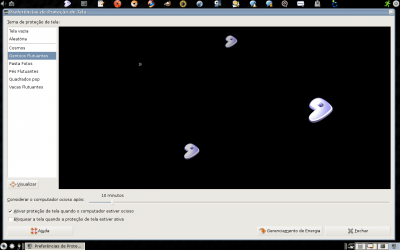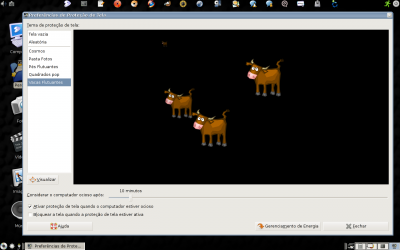Customizando seu protetor de tela (gnome-screensaver)
Publicado por Percival F. Jr. em 03/11/2008
[ Hits: 28.010 ]
Blog: http://www.debianbrasil.890m.com
Customizando seu protetor de tela (gnome-screensaver)
Algumas distros vem com diversos temas para o gnome-screensaver, outras com pouquíssimos... e se eu quiser trocar o logo do Gnome por uma outra imagem qualquer?
É bem simples na verdade.
Acesse a pasta /usr/share/applications/screensavers:
cd /usr/share/applications/screensavers
E veja o conteúdo da mesma:
ls
cosmos-slideshow.desktop
popsquares.desktop
footlogo-floaters.desktop
personal-slideshow.desktop
Cada arquivo deste controla um tema para o screensaver do Gnome, que pode ser acessado clicando em Preferências --> Proteção de Tela.
Vamos analisar o footlogo-floaters.desktop, que é o que a dica trata. Mas antes de mais nada vamos criar uma cópia do mesmo, para não termos que lidar com o original. Logue-se como root e:
# cp footlogo-floaters.desktop teste.desktop
Obviamente você já entendeu que o nome "teste" pode ser outro de sua escolha. Analisemos agora o conteúdo do teste.desktop (use, como root, seu editor preferido):
# nano teste.desktop
Encoding=UTF-8
Name=Floating Feet
Name[pt_BR]=Pés Flutuantes
Comment=Bubbles the GNOME foot logo around the screen
Comment[pt_BR]=Borbulha o logotipo do pé do GNOME em torno da tela
Exec=floaters /usr/share/pixmaps/gnome-logo-white.svg
TryExec=floaters
StartupNotify=false
Terminal=false
Type=Application
Categories=GNOME;Screensaver;
OnlyShowIn=GNOME;
Primeiramente vamos trocar o nome do tema. Faça as alterações nas linhas:
Name=Floating Feet para Name=Floating Gentoo, por exemplo.
E ainda:
Name[pt_BR]=Pés Flutuantes para Name[pt_BR]=Gentoo Flutuante
Agora o fundamental. Na linha:
Exec=floaters /usr/share/pixmaps/gnome-logo-white.svg
Altere o "/usr/share/pixmaps/gnome-logo-white.svg" para o caminho em que alguma figura que deseja usar encontre-se salva em seu sistema. No meu caso, criei uma imagem .png com o logo do Gentoo e a salvei em /usr/share/pixmaps, com o nome gentooflutuante.png. Portanto ficou assim:
Meu arquivo ficou desta forma:
Encoding=UTF-8
Name=Floating Gentoo
Name[pt_BR]=Gentoo Flutuante
Comment=Bubbles the GNOME foot logo around the screen
Comment[pt_BR]=Borbulha o logotipo do pé do GNOME em torno da tela
Exec=floaters /usr/share/pixmaps/gentoosflutuantes.png
TryExec=floaters
StartupNotify=false
Terminal=false
Type=Application
Categories=GNOME;Screensaver;
OnlyShowIn=GNOME;
Basta salvar as alterações e pronto. Confira em Preferências -> Proteção de Tela o seu novo tema, que pode ser Gentoos Flutuantes: Ou até, super-vacas voadoras: PS.: As linhas que começam com um "Comment" são, como o nome já diz, comentários apenas, não alterando em nada o que queremos reproduzir. Modifique-as a seu gosto.
Bom divertimento a todos,
Percival.
(gnu_xiitas @ irc.freenode.net )
Como fazer o Gaim tocar sons no Debian
KRename - renomeando arquivos em massa
Livro digital sobre GNU/Linux Debian Etch
Usando sempre o Firefox mais recente
Resolvendo problema com audio no Debian - placa Intel Corporation 82801I
Mudando o lado dos ícones do Google Chrome, no Ubuntu
Arch Linux - Configurando Wi-Fi com wifi-menu
Mudando imagem de fundo do GDM - Ubuntu 9.10
Gerando sources lists para o Ubuntu
Alguem sabe como editar no ubuntu 12.04?! Instalei o xscreensaver, mas nao gostei... Voltei para esse, mas queria saber se tem como alterar as configurações do mesmo?!
Olá gostaria de fazer uso da personalização, sou usuário do Ubuntu MATE, como sou iniciante gostaria que me aprender sem usar o terminal, consigo chegar na pasta onde tem os ícones flutuantes mas depois não consigo fazer as alterações conforme você indicou pelo terminal.
Desde já agradeço.
Obrigado!!
Gostei muito da Customização mas tá meio difícil de entender, tem como fazer algum tutorial para poder visualizar melhor o processo...
Como faço isso no Ubuntu MATE gostei Muito...
Patrocínio
Destaques
Artigos
Monitorando o Preço do Bitcoin ou sua Cripto Favorita em Tempo Real com um Widget Flutuante
IA Turbina o Desktop Linux enquanto distros renovam forças
Como extrair chaves TOTP 2FA a partir de QRCODE (Google Authenticator)
Dicas
Como realizar um ataque de força bruta para desobrir senhas?
Como usar Gpaste no ambiente Cinnamon
Atualizando o Fedora 42 para 43
Tópicos
Perfil criado no samba ad dc não loga no Windows 10 e 11 (11)
Fedora - Google Workspace + SSSD (0)
Estou tentando ser legalista, mas tá complicado! (5)
Top 10 do mês
-

Xerxes
1° lugar - 114.376 pts -

Fábio Berbert de Paula
2° lugar - 83.785 pts -

Mauricio Ferrari
3° lugar - 24.364 pts -

Alberto Federman Neto.
4° lugar - 23.600 pts -

edps
5° lugar - 21.807 pts -

Alessandro de Oliveira Faria (A.K.A. CABELO)
6° lugar - 20.501 pts -

Daniel Lara Souza
7° lugar - 20.238 pts -

Buckminster
8° lugar - 19.443 pts -

Andre (pinduvoz)
9° lugar - 18.741 pts -

Diego Mendes Rodrigues
10° lugar - 16.167 pts